Если ваш Mac является вашей основной рабочей машиной, вы в конечном итоге обнаружите, что большая часть его дискового пространства занята загруженными вами файлами. Действительно легко загрузить большой файл, использовать его только один раз и забыть удалить. Если вы считаете, что на вашем Mac хранятся большие файлы, но вы просто не знаете, где они находятся, вы можете использовать функцию поиска Mac, чтобы найти эти файлы. Таким образом, вы сможете найти и удалить эти большие файлы и освободить место для новых. Вопрос в том, как найти эти файлы? Что ж, есть способ.
Встроенное приложение Finder для Mac позволяет искать файлы по заданным критериям. Например, вы можете попросить приложение показать вам файлы размером более 3 ГБ, созданные в определенную дату. Это поможет вам найти именно те файлы, которые вы хотите просмотреть и удалить.
Поскольку наша цель — найти большие файлы, вот как вы можете использовать Finder для этого:
Поиск больших файлов на Mac
Первый шаг — открыть Finder. Для этого просто зайдите на рабочий стол, и в левом верхнем углу вы увидите Finder.
Нажмите меню «Файл», а затем «Найти». Альтернативно вы можете нажать сочетание клавиш «Command + F», чтобы открыть меню поиска.
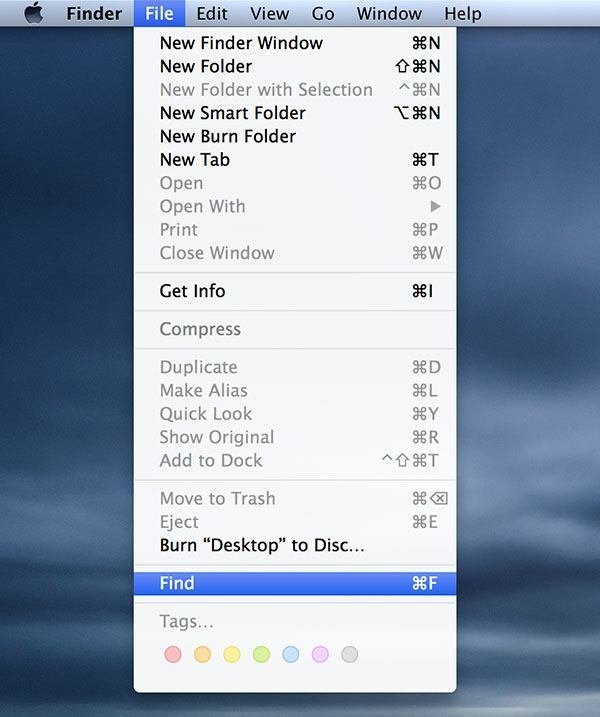
Когда откроется окно поиска, выберите «Вид» в первом раскрывающемся меню, а затем выберите «Другое» в следующем за ним меню.
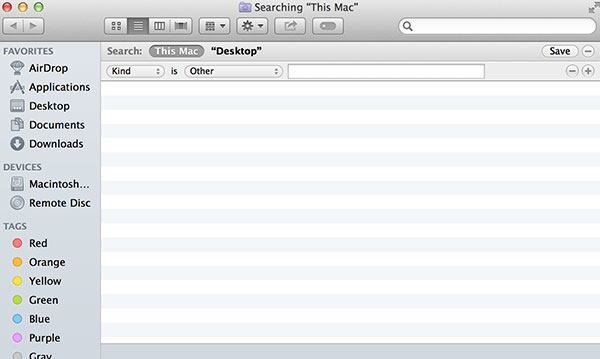
Нажмите значок «Плюс» в окне, и он добавит новый атрибут для поиска файлов. На этот раз выберите «Размер файла» в первом раскрывающемся меню, а затем выберите «больше» во втором раскрывающемся меню.
Теперь вы должны увидеть окно, в котором можно ввести размер файлов. Он будет искать файлы, размер которых превышает этот размер. У вас также есть возможность выбрать КБ, МБ или ГБ. Обычно файлы в ГБ считаются большими, поэтому выбор варианта в ГБ будет более подходящим, чем любой другой.
Введите любой размер в соответствующем поле, и вы сразу же увидите результат.
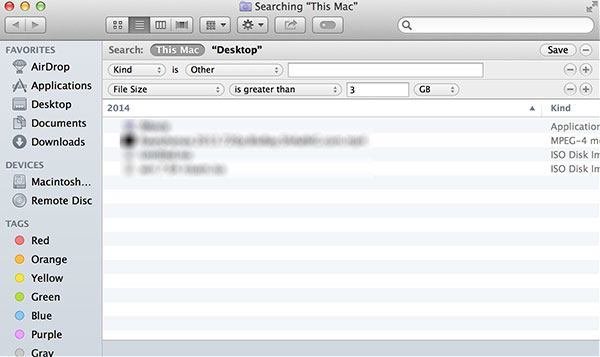
Здесь вы можете увидеть все файлы, размер которых превышает указанный. Теперь вы можете сохранить или удалить эти файлы. Самый быстрый способ удалить их — щелкнуть по ним правой кнопкой мыши и выбрать «Переместить в корзину», а затем очистить корзину.
Вы можете поэкспериментировать с различными вариантами, чтобы найти именно те файлы, которые хотите удалить с вашего Mac. Может быть, размер файла, который вы скачали на прошлой неделе, был где-то около 4 ГБ? Вы можете использовать окно поиска и заставить его искать только те файлы, которые больше этого размера, а затем удалить их оттуда.
Заключение
Недостаток места для хранения данных — распространенная проблема, с которой сталкивается большинство пользователей. Приведенное выше руководство должно помочь вам найти на вашем Mac большие файлы, которые вы больше не используете. Затем вы можете удалить их и освободить место на своем компьютере для новых файлов, которые вы хотите загрузить.


